小编给大家分享一下win10系统待机时如何关闭硬盘设置,希望大家阅读完这篇文章之后都有所收获,下面让我们一起去探讨吧!
1.登录到win10系统桌面,点击开始菜单 - 所有应用 - Windows系统 - 控制面板,打开控制面板。
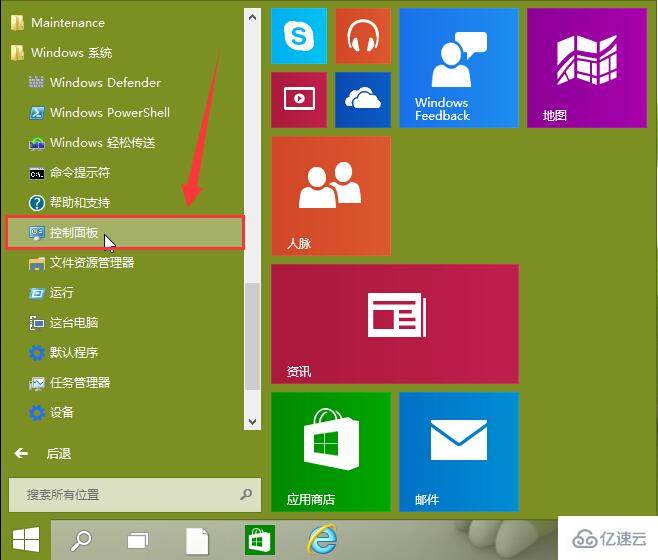
2.在打开的控制面板窗口中,找到“电源选项”并且点击打开。
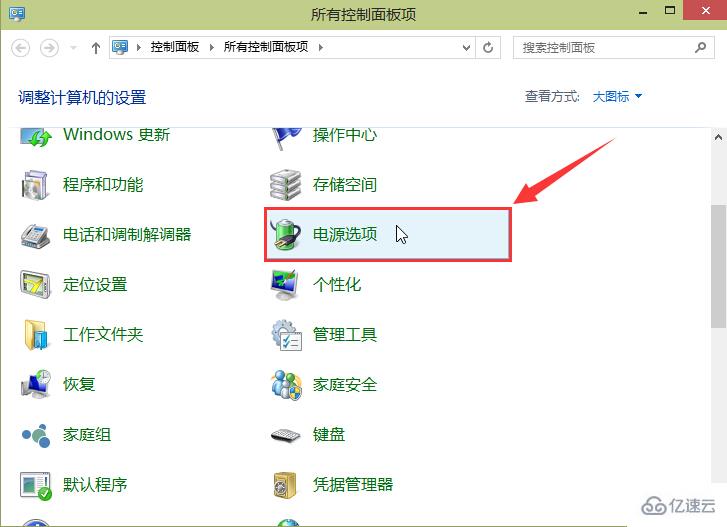
3.来到电源选项窗口中,点击节能后面的“更改计划设置”进入下一步操作。
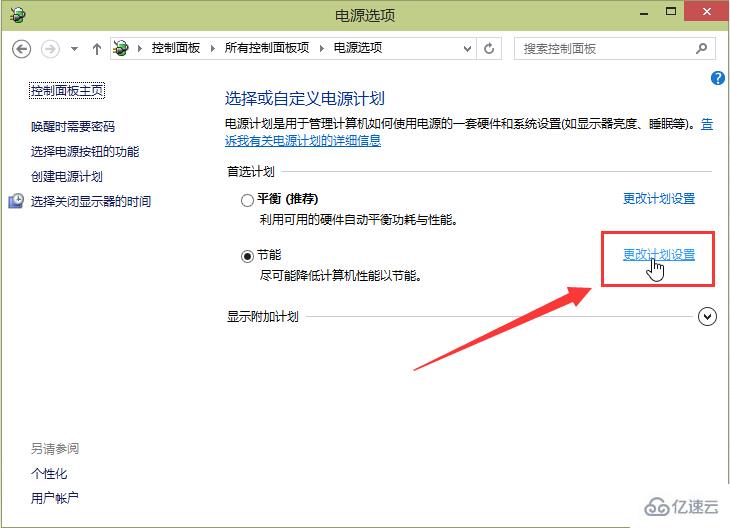
4.在编辑计划设置窗口中,点击打开“更改高级电源设置(C)”。
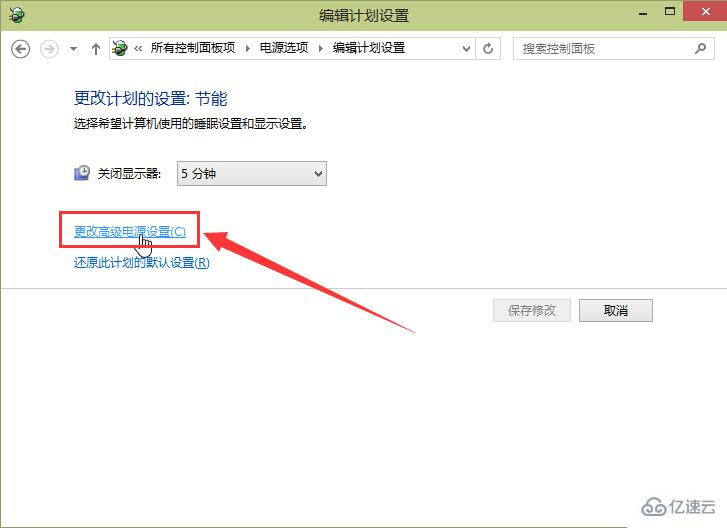
5.最后在打开的电源选项窗口中,在节能【活动】下找到“硬盘”,并且点击展开硬盘设置硬盘自动关闭的时间,完成设置之后点击确定完成设置。
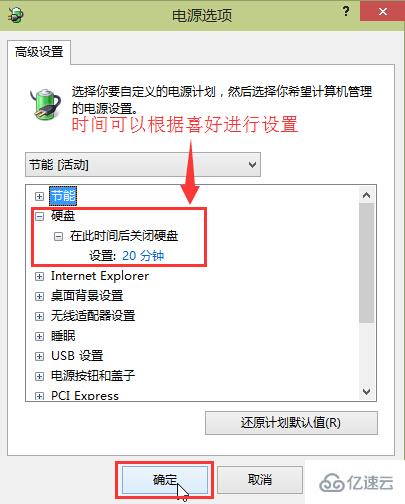
看完了这篇文章,相信你对“win10系统待机时如何关闭硬盘设置”有了一定的了解,如果想了解更多相关知识,欢迎关注亿速云行业资讯频道,感谢各位的阅读!
亿速云「云服务器」,即开即用、新一代英特尔至强铂金CPU、三副本存储NVMe SSD云盘,价格低至29元/月。点击查看>>
免责声明:本站发布的内容(图片、视频和文字)以原创、转载和分享为主,文章观点不代表本网站立场,如果涉及侵权请联系站长邮箱:is@yisu.com进行举报,并提供相关证据,一经查实,将立刻删除涉嫌侵权内容。